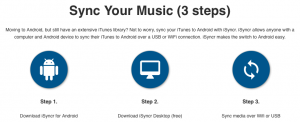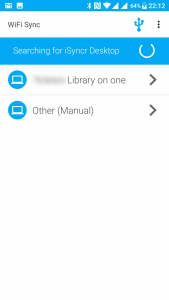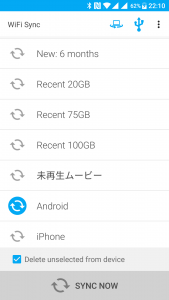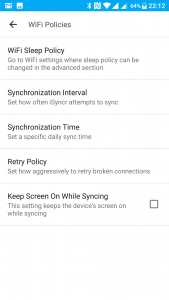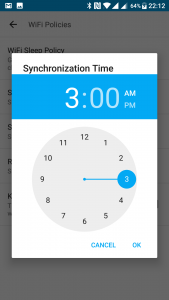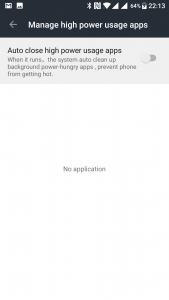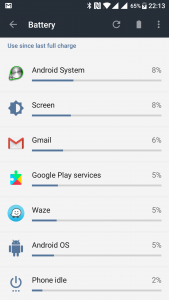2009年からMac miniに接続して使ってきた4ベイのUSB接続タイプハードディスクケースが不調になり、いよいよ安定したMac miniサーバーの安定運用が難しくなってしまいました。これまでもハードディスクが故障したり、4ベイのうちランダムに認識できないベイが存在したりと、色々とありましたが内蔵ハードディスクの容量が小さいMac miniの拡張ストレージとしては大活躍でした。
12月のある週末の雷雨で発生した停電が原因で本格的に動きがおかしくなってしまいました。主に重要なファイルはMicrosoft OneDriveに保存しているのですが、容量の大きな写真や音楽関係のファイルはこのハードディスクに保存されています。大切なデータが読み取れなくなってしまう前にアップグレードする事にしました。
予定外の出費としては少々高額になりましたがSynology社製のDS916+8GBとモデルのNASを導入する事にしました。ハードディスク故障対策のためにも4台の4TBハードディスクを用いてRAID5を組む事にしました。全体として使える容量は1台分減りますが約10TBの容量があればこれまで8TBで運用してきた環境より多いので十分です。
4TBのハードディスクが4台並んでいると壮観です。FANも大きめなものが2台搭載されていています。同梱物は少なく電源ケーブル、ACアダプター、LANケーブル。それに必要最低限のドキュメント。本体のケースがプラスチック素材なのが若干残念ですが、金属製で重たいよりも良いかもしれません。インタフェースはLAN x 2, USB3.0 x 3, eSATA x 1。LANインタフェースは論理的に2本を束ねて使うこともできます。
3.5インチHDDを利用する際は工具を一切用いずにハードディスクの取り付けができる様になっています。(2.5インチハードディスクの場合は付属のネジで固定)。本体前面のカバーを外し、ハードディスクを取り付けるトレーを引き出し、ハードディスクを取り付けたら元どおりに戻すと準備完了です。
早速リビングの部屋の隅に設置してみました。電源を入れると元気よくLEDが点灯、点滅を始めました。特に設定ツールなどは付属しませんが、Webブラウザで簡単に設定することができました。別のエントリーで設定画面も紹介してみたいと思います。